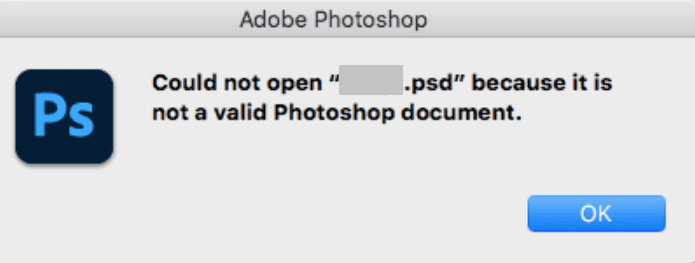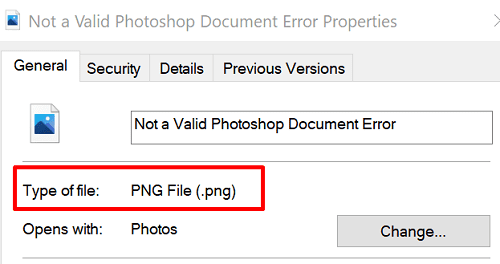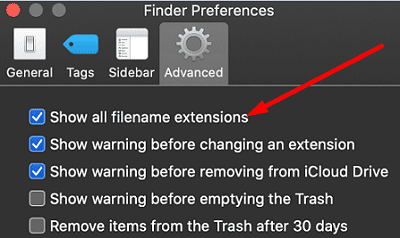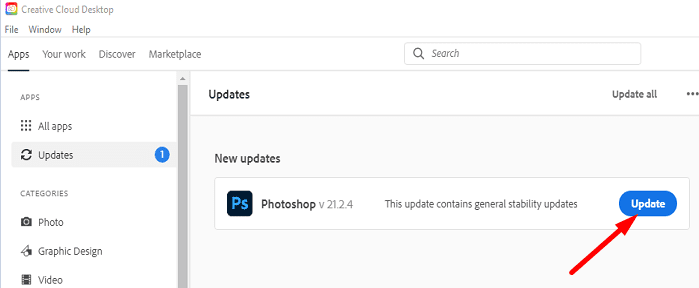Às vezes, o Photoshop pode falhar ao abrir arquivos PSD. Quando esse problema ocorre, você também pode receber a seguinte mensagem de erro: “O Photoshop não pôde abrir o arquivo porque não é um documento válido do Photoshop .” Esse erro afeta usuários do Windows e do macOS. Vamos explorar como você pode solucionar o problema.
Correção: este arquivo não é um documento válido do Photoshop
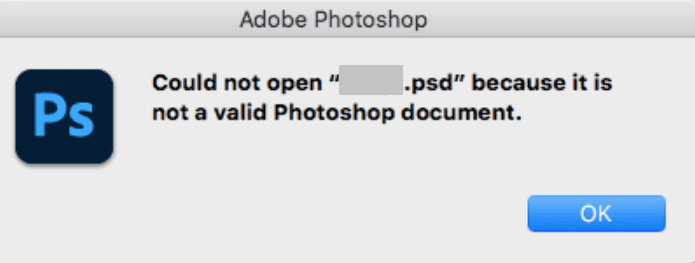
Alterar a extensão do arquivo
Se você salvar acidentalmente um tipo de arquivo diferente com uma extensão .PSD, o Photoshop detectará rapidamente que o respectivo arquivo não é realmente um documento do Photoshop. Como resultado, ele não vai abri-lo. Certifique-se de que a extensão corresponda ao tipo de arquivo real.
Verifique o tipo de extensão de arquivo no Windows
- Clique com o botão direito do mouse no arquivo problemático e selecione Propriedades .
- Verifique o tipo de arquivo .
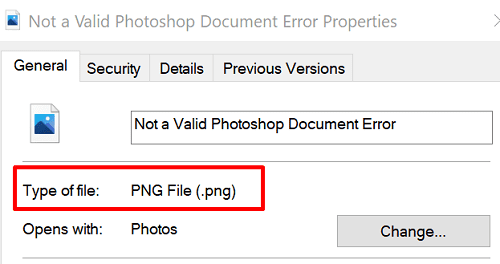
- Em seguida, clique com o botão direito do mouse no arquivo novamente e selecione Renomear .
- Exclua a extensão PSD falsa. Altere a extensão do arquivo para a extensão correta.
- Verifique se o Photoshop agora pode abrir o arquivo.
Verifique o tipo de extensão de arquivo no Mac
Selecione seu arquivo e clique no menu Arquivo . Em seguida, clique em Obter Informações . Localize a seção Nome e extensão e clique na seta para expandir a seção.
Se você quiser mostrar as extensões de todos os seus arquivos, inicie o Finder e clique em Preferências . Em seguida, vá para a guia Avançado e marque a caixa de seleção " Mostrar todas as extensões de nome de arquivo ".
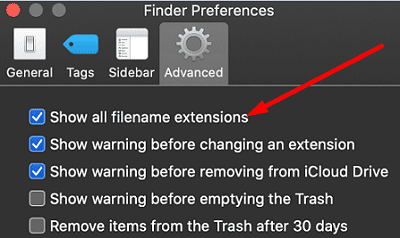
Em seguida, altere a extensão para o tipo de extensão correto. A propósito, muitos usuários do macOS confirmaram que alterar a extensão para .tiff permitiu que eles abrissem seus arquivos com todas as camadas intactas.
Verificar atualizações
Atualize o Photoshop e seu sistema operacional para a versão mais recente. Clique no menu Ajuda e selecione Atualizações . O aplicativo Adobe Creative Cloud será iniciado. Basta clicar no botão Atualizar para instalar as atualizações mais recentes.
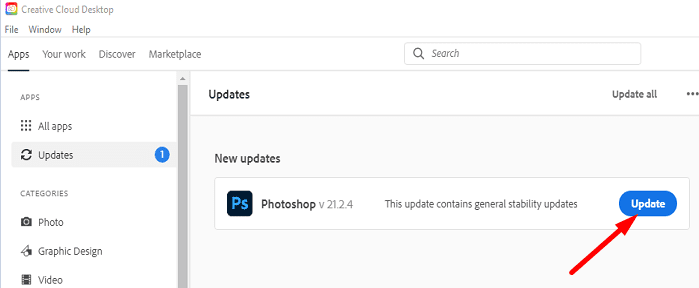
Em seguida, verifique as atualizações do sistema operacional.
- No Windows, vá para Configurações e clique em Atualizações e Segurança . Vá para o Windows Update e clique no botão Verificar atualizações .
- No macOS, vá para Preferências do Sistema e selecione Atualização de Software .
Salve uma nova cópia do arquivo problemático
Talvez seu documento esteja corrompido ou ilegível. Verifique se você pode abri-lo com um editor de imagem diferente . Em seguida, salve uma nova cópia do arquivo em sua área de trabalho. Verifique se você pode abrir o novo arquivo no Photoshop. Os melhores programas para abrir documentos do Photoshop incluem CorelDRAW, Corel PaintShop Pro, GIMP, Google Drive, Paint.NET, etc.
Conclusão
Se o Photoshop disser que o arquivo que você está tentando abrir não é um documento válido do Photoshop, verifique se a extensão corresponde ao tipo de arquivo real. Se o seu arquivo tiver a extensão PSD, mas não for um documento do PhotoShop, o programa não o abrirá. Além disso, verifique as atualizações do aplicativo e do sistema operacional. Se o problema persistir, salve uma nova cópia do arquivo problemático usando um programa diferente. Essas dicas ajudaram você a solucionar o problema? Deixe-nos saber nos comentários abaixo.